Comment ajouter des fonctions au bord de l'écran sans Galaxy S edge ?
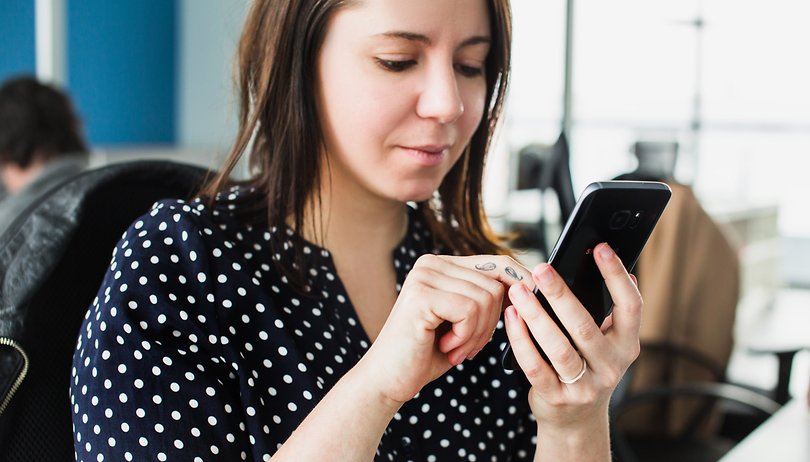

Bien qu'il existe quelques applications du genre, nous avons pris la décision de sélectionner la solution dénommée 'Edge Launcher'. Dans l'envie d'offrir une solution pratique aux utilisateurs qui ne possèdent pas de Galaxy S edge, l'application 'Edge Launcher' est justement capable d'ajouter des options utiles en bordure d'écran de votre appareil Android. Et ce, autant sur smartphone que sur tablette, bien que cela soit bien plus cohérent sur smartphone, du fait que l'application se montre très avantageuse en mobilité. Maintenant, je vais essayer de vous expliquer de la manière la plus simple que possible « Comment installer/ajouter des fonctions en bordure d'écran sans Galaxy S edge ».
Des options en bordure d'écran sans Galaxy S edge ?
En quoi consiste cette solution ?
Comme je le mentionne à l'ouverture de l'article, l'application Edge Launcher permet d'instaurer une suite de fonctions pratiques, faciles et rapides à prendre en main sur l'un des bords de l'écran (gauche ou droite). Il est possible d'avoir les deux côtés, mais il faut débourser quelques euros dans la version premium pour faire cela. Très légère, l'application se présente tel un widget intelligent dépliable et repliable sur lui-même que nous allons découvrir.
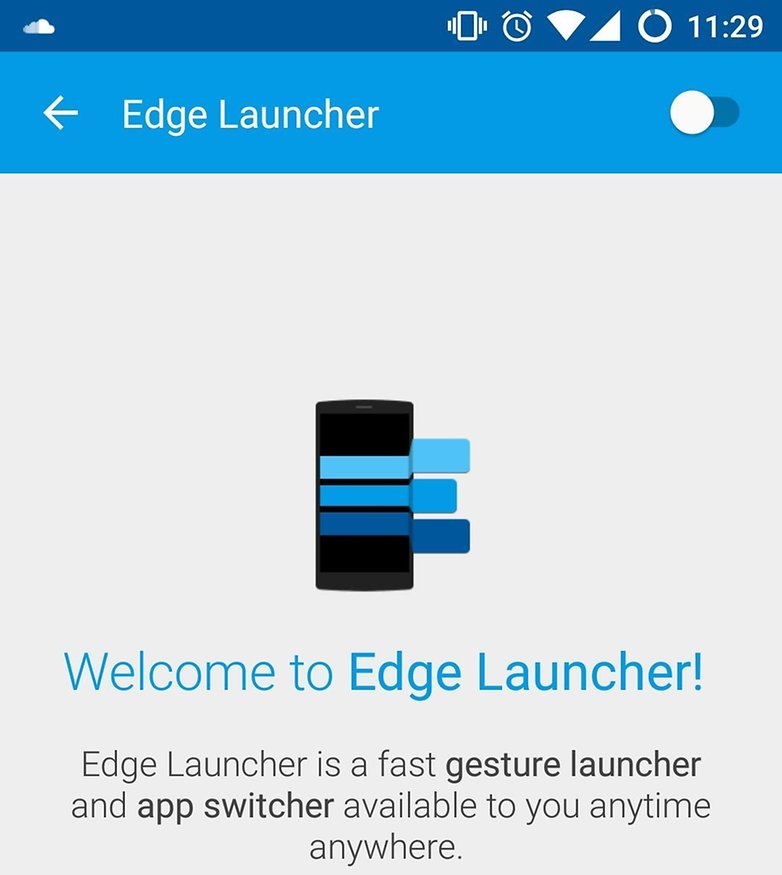
Comment agit l'application ?
Mes premiers pas avec Edge Launcher
Au premier lancement, l'application Edge Launcher se scinde en trois écrans de présentation. Après avoir lu et passé le premier écran, le second vous convie alors à choisir une suite de paramètres rapides (qui viendront arborer le widget flottant latéral), là où le troisième vient compléter la donne en vous indiquant que les applications récentes seront également affichées, en plus d'ouvrir la porte à la configuration d'une petite liste d'applications favorites.
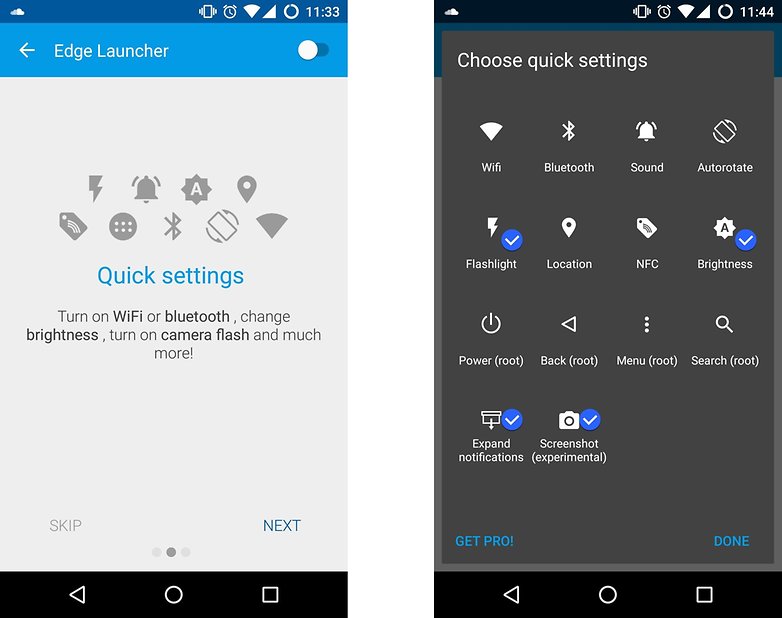
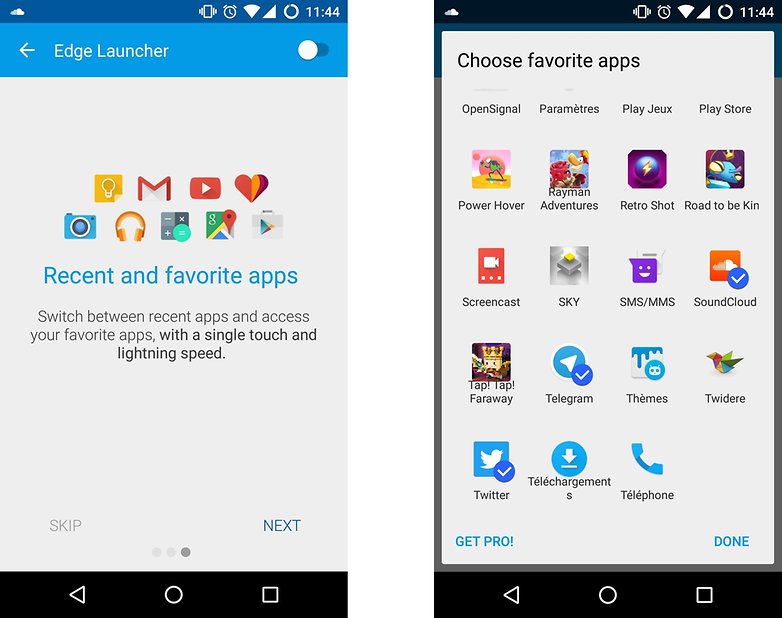
Voici comment j'ai configuré le widget
Lorsque cela est fait, l'application vous demande d'activer le loquet installé en haut à droite pour permettre au widget de venir prendre son assise au bord de l'écran. Pour le dénicher, il suffit de trouver une fine barre blanche qui arpente la tranche gauche de l'écran. Ceci étant, notez qu'on peut aussi choisir de le déplacer et ce, en se rendant dans le menu 'Edge launcher settings' proposé dans l'application. À partir de celui-ci, il est possible de choisir la façon d'accéder au widget, mais aussi le côté où il s'installe, sa position, sa taille et sa sensibilité. Plutôt chargé d'options !
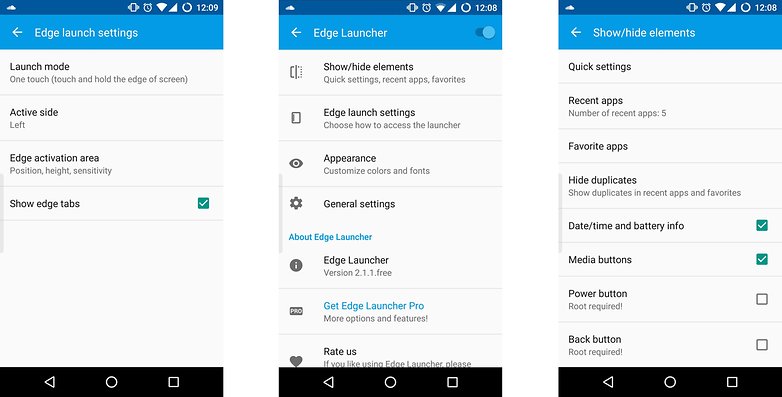
En faisant un retour en arrière, je suis ensuite tombé nez-à-nez avec d'autres menus plutôt sympas, incluant des fonctions root qui permettent d'améliorer un peu plus l'expérience d'utilisation. Dans la première appelée 'Show/hide elements', j'en ai profité pour mieux configurer les paramètres rapides, mais aussi le nombre d'applications récentes qui s'affichent dans le widget (jusqu'à 5, mais vous pouvez en avoir plus en achetant la version Pro), sans oublier les applications favorites que l'on souhaite y voir. Il y a même une option qui permet d'éviter la duplication des applications, de sorte à ne pas être dérangé par une application en doublon dans les bandeaux 'Récents' et 'Favoris'.
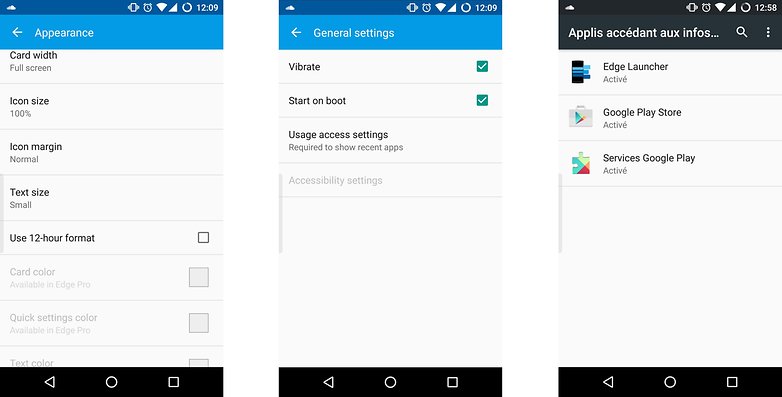
Après avoir découvert 'Show/hide elements' et 'Edge launch settings', j'ai pu découvrir un menu dédié à l'apparence, où se trouvent un tas d'options cool comme la possibilité de modifier la taille des icônes ou de la police d'écriture, en plus du format de l'heure. Si vous appréciez l'application, procurez-vous la version Pro qui permet de modifier les couleurs des vignettes, des paramètres rapides et aussi du texte. Bref. Une vraie mine d'or de personnalisations. Quant au menu 'Général settings', Edge Launcher demande si elle est autorisée à se lancer automatiquement au démarrage du système, à ne pas confondre avec la sortie de veille qui n'est pas vraiment la même chose.
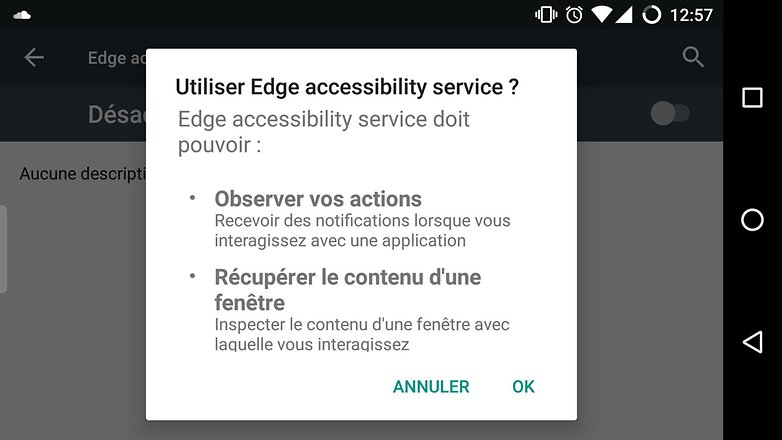
Quelques minutes après, j'étais conquis !
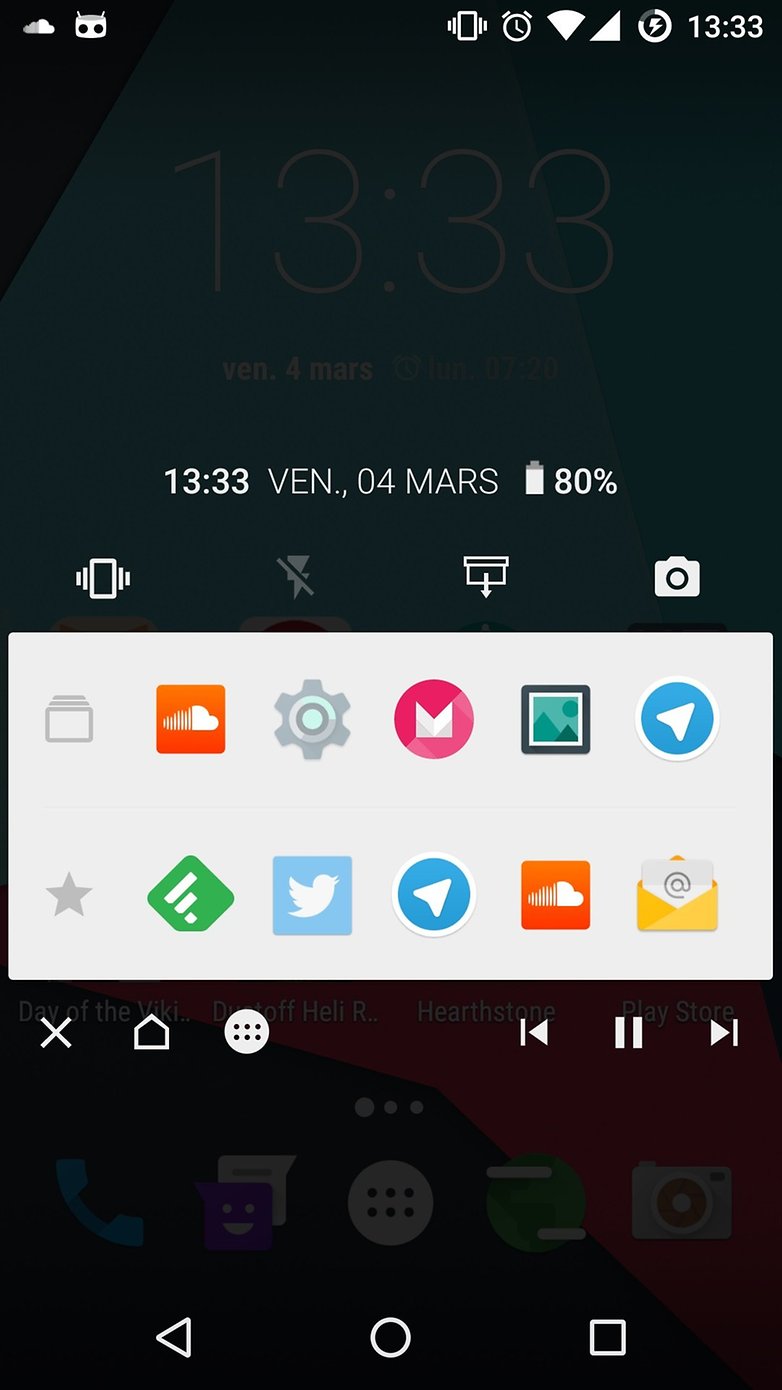
À la suite de quoi, j'ai pris la décision d'adopter ce widget et son application que je trouve vraiment pratiques. Se voulant non intrusive, sachez que l'application n'est pas accessible lorsque l'écran est verrouillé, mais l'est dans tous les autres cas de figure. Partant du fait que j'utilise mon smartphone de la main droite ; même si je suis ambidextre, j'ai décidé de remonter un peu l'accès au widget de sorte à ce qu'il épouse parfaitement mes habitudes d'utilisation.
Pour moi, la solution Edge Launcher, proposée par Reactiv Studios, a été une véritable révélation qui m'a permis de parfumer mon Google Nexus 5 d'un zeste de Galaxy S edge, sans en posséder un.
Quelques minutes plus tard, j'étais déjà conquis ! Plus besoin d'aller chercher la barre d'état en haut de l'écran, il me suffit simplement de faire glisser mon pouce sur la gauche de l'écran pour déplier un tiroir qui me donne un accès direct à mes fonctions favorites que j'utilise au jour le jour. Par contre, gardez à l'esprit que la version gratuite permet seulement de configurer jusqu'à 4 paramètres rapides et 5 applications favorites. Pour en obtenir plus, il faudra payer une bière au développeur - environ 1,99 euros - pour en paramétrer un peu plus. Qu'attendez-vous pour l'essayer ?
Quel est le niveau de la compatibilité ?
Avec un Nexus 5 installé sur une base d'Android 6.0.1 Marshmallow, l'application fonctionne à peu près bien, même si je rencontre quelques bugs lorsque je pousse un peu trop dans la personnalisation. Selon mes informations, il se trouve que certaines fonctionnalités sont encore expérimentales avec la 6.0+ d'Android, cela explique pourquoi des incompatibilités peuvent se présenter. Avec un appareil sous Lollipop, aucun problème ennuyant a été remarqué.
Où télécharger Edge Launcher pour Android ?
L'application Edge Launcher est proposée gratuitement sur le Google Play et d'autres plateformes :
- Version testée : 2.1
- Taille du fichier : environ 1,08 Mo
- Compatibilité : dès Android 4.0.3
- Modèle économique : gratuit,
- sans publicité et avec des micropaiements.
(pour profiter de fonctions avancées)
Elle est certes moins jolie et moins intuitives à l'utilisation, mais cette alternative, du nom de Sidebar Launcher, pourrait peut-être aussi vous séduire, si l'application initialement proposée ne fonctionne pas. Compatible à partir d'Android 2.3, cette application vous permettra également d'amener un tiroir latéral emplit d'options pratiques. Attention tout de même, cette dernière peut laisser apparaître quelques bugs sur les dernières versions d'Android :






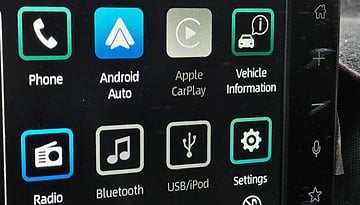












Avec clean master, on a iswipe, déjà un peu invasif.
Alors si avant ça, on a plein d’icônes sur le bureau... ça va être difficile mettre les doigts au bon endroit.
On peut faire un débat la dessus, mais pour moi clean master c'est de la Big Big m....rde, d'ailleurs Tony il serait intéressant de savoir si ce genre d'application CCleaner clean master etc .... sont vraiment utile ??
Intéressant. ça serait pas mal pour activer plus rapidement des fonctionnalités du terminal qui sont habituellement accessible dans le menu paramètres tout en haut.
Par exemple, lancer en un clic une séquence: activer le partage de connexion usb, le serveur ftp et le wifi.
Sympa mais c'est dommage que ça soit moche. J'aime Android parce que c'est fonctionnel mais les développeur n'ont vraiment pas la patte artistique. C'est comme avec les widgets, il y en a qui sont magnifiques et d'autres qui n'ont même pas de sens. Je ne veux pas que ça deviennent au carré comme chez Apple mais quand même un peu de propreté.
oui, il faudrait aussi revoir les smileys facebook. Plus jolis et plus compatibles avec l'ensemble des clients, plus ressemblant quand on change de plateforme..
j'utilise floating apps sur huawei ascend mate 7, qui rend les mêmes services. le lanceur peut être placé n'importe où sur l'écran, pas seulement à droite ou à gauche. Personnellement, je dois avoir de gros doigts car je n'arrive pas à accéder au lanceur type edge.
Le multitâche permet déjà de retrouver les applis récentes. Pour le screenshot, sur Huawei, l'icône existe déjà dans les raccourcis et, en glissant un doigt vers le bas sur l'écran on a les recherches et l'icône des dernières applis utilisées.
Je ne crois pas qu'AP ait fait un article dessus mais ce serait intéressant de parler du programme bêta du Play Store. Je m'y sus inscrit récemment, ça permet d'avoir les mises à jour de certaines applications (je me suis inscrit à Google et Wikipedia) avant leur sortie officielle. En échange tu dois signaler les éventuels problèmes au développeur. Et en plus de ça, ce programme permet de tester des applications non sorties, comme Wandle que j'ai installé il y a quelques semaines et qui permet de contrôler le mode Ne Pas Déranger. Par exemple on peut lui demander de l'activer quand on arrive dans un cinéma, ou la nuit... On peut aussi paramétrer des contacts favoris : on recevra leurs appels et messages même quand le mode Ne Pas Déranger est activé. Et il y a plein d'autres applications pas encore sorties qu'on peut télécharger, il a pas mal d'outils vraiment intéressants. Et puis ça donne un petit coup de main au devs :-)
Tu peux déjà paramétrer des contacts favoris, des lieux, des heures et des évènements avec juste Android stock avec le mode personnalisé du ne pas déranger et des règles automatiques.
"une véritable révélation qui m'a permis de parfumer mon Google Nexus 5 d'un zeste de Galaxy S edge, sans en posséder un."
Présenté comme ça je vais essayé direct sur mon nexus 6 :)
"Pour en obtenir plus, il faudra payer une bière au développeur - environ 1,99 euros"
Pour le bien de tous, je n'achèterai pas la version payante pour ne pas rendre le développeur alcoolo. En plus il y a écrit sur la page Play Store de la version Pro "entre 1000 et 5000 installations" alors il a déjà dû se prendre une bonne cuite le pauvre. :D
??? Tu as raison, ce n'est pas très moral de rétribuer quelqu'un avec de l'alcool ???
- "Bonjour, je m'appelle Jerry, j'ai créé une appli Android et je suis alcoolique grâce aux dons de ses utilisateurs"
- "Bonjouuuuur Jerryyyyy !"
Vi. En revanche je ne suis pas contre payer un peu plus cher pour qu'il puisse acheter de l'eau minérale et des légumes le temps de sa cure de désintoxication. Qu'est-ce que je suis généreux :-)
Bios les légumes hein ? Sinon c'est l'empoisonner le pauvre ?
Au fait, un petit mot sur l'appli : bof. Samsung fait mieux avec sa barre latérale sur mon Note 4 par exemple, c'est autrement mieux présenté à l'écran qu'avec cette appli, même s'il y a peut-être plus d'options dans cette appli (mais sont-elles vraiment utiles ?).
C'est vrai qu'avec ton note 4 tu as déjà une barre latérale ( donc bof) mais pouvoir faire un screenshot en cliquant sur l'icone c'est vraiment pratique.
Donc pour moi c'est une bonne appli.
Je comprends, sur les Samsung en balayant l'écran avec la main on capture les écrans, c'est très pratique.
ben, alors, faites-lui un bisou sur la joue :)
bonne question !